Win10系统快速隐藏在使用的程序方法
时间:2017-04-06 来源:互联网 浏览量:
有时我们会遇到想要把在使用的程序快速隐藏的情况,比如在办公室中老板检查,你又刚好在看淘宝!而在Win10系统中这个操作变的非常简单,由于Win10可以使用虚拟桌面功能,我们可以一个桌面开点私人的东西、一个桌面放工作。
操作方法:
1、点击任务栏上的“任务视图”图标;
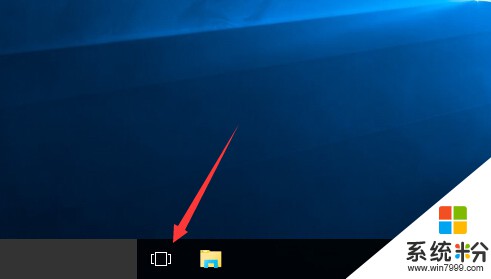
2、点击新建桌面+号选项,进行第虚拟桌面的建立,虚拟桌面可以建立很多个,以桌面1 桌面2进行排列;
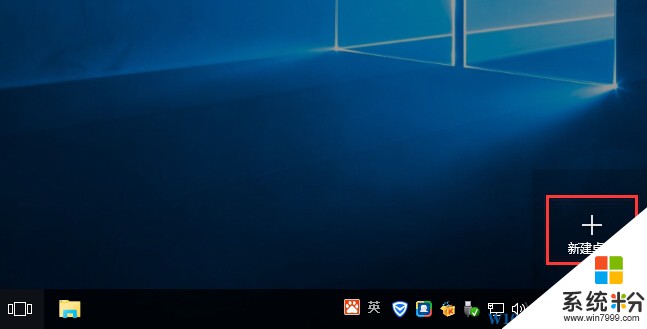

3、桌面1的任务不会显示在桌面2上,不过我们可以将务任在每个虚拟桌面之间进行拖动;
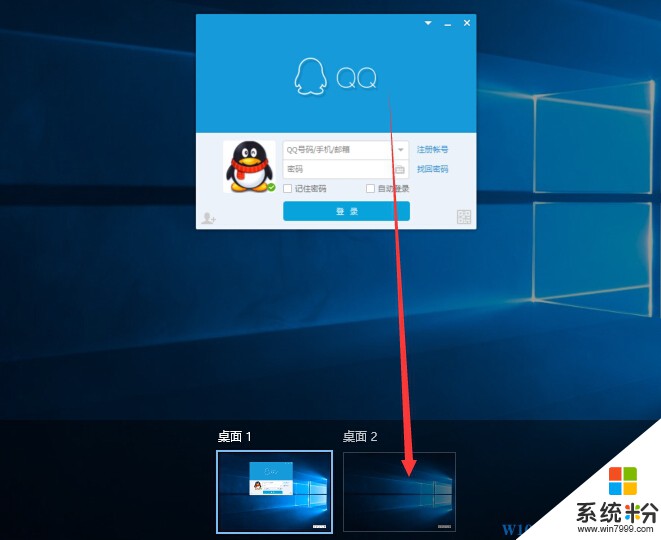
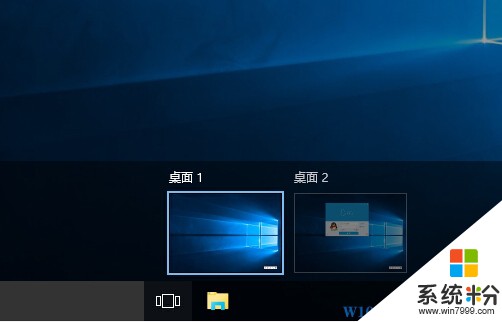
然后我们就可以使用ALT+TAB功能键来快速切换两个桌面,就可以达到隐藏任务的目的了~
当我们关闭虚拟桌面时,任务则会跑回到原始的桌面上而不会消失;
操作方法:
1、点击任务栏上的“任务视图”图标;
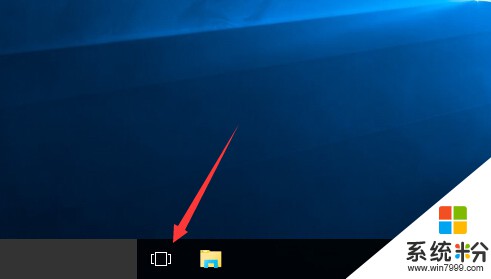
2、点击新建桌面+号选项,进行第虚拟桌面的建立,虚拟桌面可以建立很多个,以桌面1 桌面2进行排列;
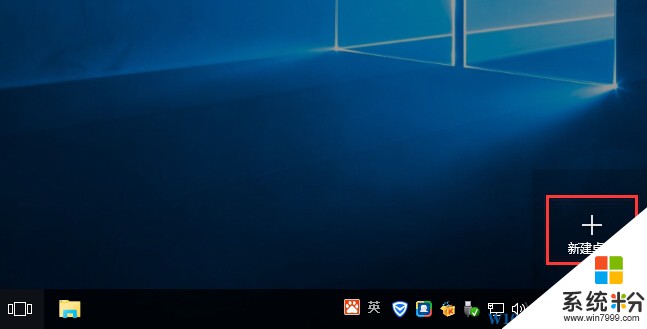

3、桌面1的任务不会显示在桌面2上,不过我们可以将务任在每个虚拟桌面之间进行拖动;
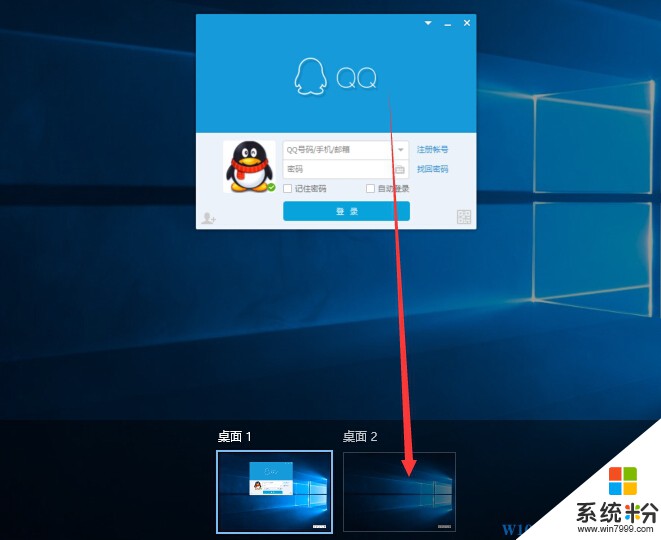
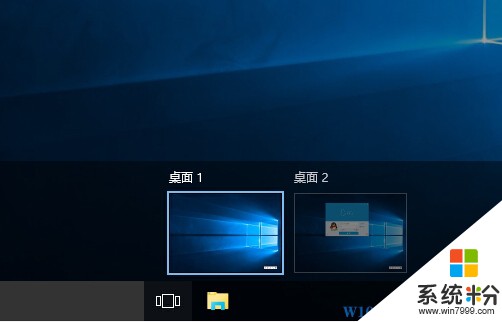
然后我们就可以使用ALT+TAB功能键来快速切换两个桌面,就可以达到隐藏任务的目的了~
当我们关闭虚拟桌面时,任务则会跑回到原始的桌面上而不会消失;
我要分享:
相关教程
- ·win10怎么隐藏桌面程序?Win10隐藏桌面程序的方法!
- ·win10快速访问如何隐藏最近使用的文件列表?
- ·Win10下如何隐藏任意程序运行界面?Win10隐藏程序游戏界面技巧
- ·Win10如何不返回桌面快速启动桌面应用程序? Win10不返回桌面快速启动桌面应用程序的方法有哪些?
- ·win10快速找到应用程序的最佳方法
- ·win10系统recovery磁盘怎么隐藏,win10隐藏recovery磁盘的方法
- ·桌面文件放在d盘 Win10系统电脑怎么将所有桌面文件都保存到D盘
- ·管理员账户怎么登陆 Win10系统如何登录管理员账户
- ·电脑盖上后黑屏不能唤醒怎么办 win10黑屏睡眠后无法唤醒怎么办
- ·电脑上如何查看显卡配置 win10怎么查看电脑显卡配置
win10系统教程推荐
- 1 电脑快捷搜索键是哪个 win10搜索功能的快捷键是什么
- 2 win10系统老是卡死 win10电脑突然卡死怎么办
- 3 w10怎么进入bios界面快捷键 开机按什么键可以进入win10的bios
- 4电脑桌面图标变大怎么恢复正常 WIN10桌面图标突然变大了怎么办
- 5电脑简繁体转换快捷键 Win10自带输入法简繁体切换快捷键修改方法
- 6电脑怎么修复dns Win10 DNS设置异常怎么修复
- 7windows10激活wifi Win10如何连接wifi上网
- 8windows10儿童模式 Win10电脑的儿童模式设置步骤
- 9电脑定时开关机在哪里取消 win10怎么取消定时关机
- 10可以放在电脑桌面的备忘录 win10如何在桌面上放置备忘录
win10系统热门教程
- 1 W10系统电脑一直重启怎么办,W10系统解决循环重启的方法
- 2 Win10正式版怎么让壁纸自动换?Win10壁纸自动切换设置方法!
- 3 为什么win10只有重启后才能进入系统 求助wp开机蓝屏重启的解决方法
- 4Win10系统服务和组策略空白无显示的解决方法
- 5激活windows 10 教育版 win10教育版激活方法
- 6Ghost Win10系统下载 迅雷地址!
- 7win10 32位office卸载及64位office2016安装激活的方法
- 8win10怎么连接xp的打印机 XP系统如何在WIN10上连接打印机
- 9Win10如何一次选中多个文件夹?电脑一次选中多个文件夹的方法!
- 10要查看win10电脑硬盘读写速度该怎么办 查看win10电脑硬盘读写速度的方法
最新win10教程
- 1 桌面文件放在d盘 Win10系统电脑怎么将所有桌面文件都保存到D盘
- 2 管理员账户怎么登陆 Win10系统如何登录管理员账户
- 3 电脑盖上后黑屏不能唤醒怎么办 win10黑屏睡眠后无法唤醒怎么办
- 4电脑上如何查看显卡配置 win10怎么查看电脑显卡配置
- 5电脑的网络在哪里打开 Win10网络发现设置在哪里
- 6怎么卸载电脑上的五笔输入法 Win10怎么关闭五笔输入法
- 7苹果笔记本做了win10系统,怎样恢复原系统 苹果电脑装了windows系统怎么办
- 8电脑快捷搜索键是哪个 win10搜索功能的快捷键是什么
- 9win10 锁屏 壁纸 win10锁屏壁纸设置技巧
- 10win10系统老是卡死 win10电脑突然卡死怎么办
